Annons
Av de många nya funktionerna i Windows Phone 8.1 är de ändringar som gjorts av meddelandecentret bland det mest imponerande, vilket gör att du snabbt kan kolla e-post, aviseringar och till och med ändra anslutning stat.
Vanishing Toast
Ett av de största klagomålen från Windows Phone 7 och Windows Phone 8 Windows Phone 8: Den fullständiga recensionenFråga: hur förbättrar du perfektion? Svar: du väntar på att någon annan ska prova. En snabb titt runt smartphonemarknaden avslöjar att Apples iOS- och Googles Android-operativsystem är topp... Läs mer var oförmågan att hantera aviseringar. Så snart telefonen eller en app informerade dig om en viss situation (kanske ett svar på en Facebook-status, till exempel) försvann meddelandet kort efter, för att aldrig ses igen. Detta skulle hända oavsett om popup-fönstret för toast avvisades manuellt (genom att svepa från vänster till höger) eller om det helt enkelt tog timeout.
Onödigt att säga att detta var en otillräcklig situation, särskilt jämfört med liknande funktioner på Android och iOS, som båda möjliggjorde att tidigare meddelanden kunde granskas och avvisas.
Med introduktionen av Windows Phone 8.1 Developer Preview (som vem som helst kan installera Hur man uppgraderar till Windows Phone 8.1 nuOm du vill prata med Cortana och få tillgång till andra coola nya funktioner måste du vänta till juni åtminstone. Såvida du inte skulle uppdatera tidigt. Som nu. Läs mer ) kan vi se hur problem med den här funktionen nu har lösts med det nya Action Center, uppkallat efter liknande funktion i skrivbordsoperativsystemet.
Var är Action Center?
Du kan ta en titt på Action Center genom att dra det nedåt från toppen av Windows Phone 8.1-skärmen. Detta kan göras från startskärmen och applistan, såväl som alla appar eller spel som lämnar meddelandefältet (där ikonerna, batteristatus och tid visas) synliga.

När du har öppnat det kommer du att upptäcka att Action Center kan visas i två tillstånd. Den första är bara för anslutningsalternativen och visar Wi-Fi, Bluetooth, Flygplansläge och Rotationslås, tillsammans med en genväg till skärmen Inställningar.
Det andra tillståndet är en helskärmsvy som även inkluderar dina aviseringar.
I tidigare versioner av Windows Phone var växling av Wi-Fi, Bluetooth och andra anslutningslägen ett fall av att öppna den relevanta inställningssidan och skjuta motsvarande omkopplare. Även med tredjepartsappar som skulle skapa Starta skärmgenvägar Startskärmsgenvägar - Anslutningsplattor för Windows Phone 8Windows Phone har en eller två frustrerande utelämnanden. En av dessa är en enkel växlingsknapp för att aktivera och visa trådlöst nätverk, mobilt internet, Bluetooth i stort sett allt som rör kommunikation. Snarare än en enkel på/av... Läs mer processen var klumpig, apparna gav bara genvägar till inställningarna istället för att existera som enkla växlar i sin egen rätt.
Hur man växlar Wi-Fi från Windows Phone 8.1 Action Center
Med Wi-Fi aktiverat kommer Windows Phone att bortse från alla mobila Internetanslutningar (som sådan finns det ingen växling för mobilt Internet). I stället för att spendera värdefulla sekunder på att navigera till skärmen Inställningar för Wi-Fi, i Windows Phone 8.1 kan detta slås på med ett enda tryck.
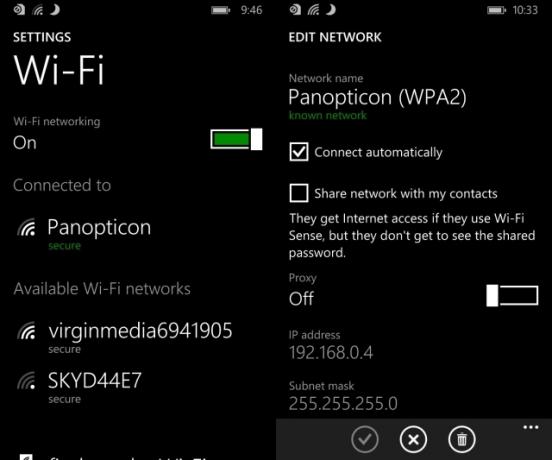
Långtryckning kommer att ta upp skärmen för Wi-Fi-inställningar där du kan justera saker som om nätverket ska anslutas automatiskt eller proxyinställningar.
Intressant nog, att trycka på Wi-Fi-knappen för att inaktivera anslutningen har inte effekten av omedelbar nedkoppling. Istället kommer du att återgå till inställningsskärmen för att trycka på knappen för att stänga av Wi-Fi, varpå en ny meny, Slå på Wi-Fi igen, kommer att visas. Detta gör att du kan specificera 1 timme, 4 timmar, 1 dag, nära mina favoritställen och manuellt som villkor. Förhoppningsvis kommer det att finnas möjlighet att helt enkelt trycka för att inaktivera när Windows Phone 8.1 äntligen rullas ut som en fullständig uppdatering, men fram till då är dessa bra alternativ, inte olik funktionaliteten som är tillgänglig i andra mobila operativsystem som använder tredjepartsappar (t.ex. som Tasker för Android Tasker för Android: En mobilapp som passar alla dina infallNär det kommer till enhetsautomatisering finns det bara en 900-lb gorilla i Android-utrymmet, och det är Tasker. Det är sant att Llama är en fantastisk gratis automatiseringsapp, men den syftar inte till Taskers fulla kraft. Tasker... Läs mer ).
Omvänt kan Bluetooth, flygplansläge och rotationslås slås på och av med enkla tryck.
Kontrollera meddelanden i Action Center
Meddelanden från appar som visas i Action Center kan vara aviseringar från Facebook, varningar om nya e-postmeddelanden, till och med uppdateringar från spel du spelar för närvarande (särskilt turbaserad online angelägenheter).

Om du trycker på en avisering kommer du till relevant detalj i motsvarande app, medan du trycker på fler aviseringar alternativet öppnar appen på huvudskärmen eller en lista över aviseringar som den kan ha.
Slutligen kan anmälningar givetvis avvisas. Du kan använda ett par olika metoder för att göra detta. Först är Rensa alla alternativ, som finns i den övre delen av Action Center i helskärmsvy – tryck på detta för att avvisa alla aviseringar.
Du kan också avvisa aviseringar genom att svepa dem från vänster till höger när de visas i listan. För flera meddelanden från samma app, leta reda på appens rubrik och svep sedan den här för att avvisa massan.
Säkra The Action Center
Som standard kan Action Center nås från Windows Phones låsskärm. Uppenbarligen är detta inte särskilt säkert, men lyckligtvis är det en inställning som kan ändras.
Öppen Inställningar > aviseringar+åtgärder där den Visa aviseringar i åtgärdscenter när min telefon är låst kryssrutan kan hittas och avmarkera kryssrutan. Från och med nu kommer endast anslutningsalternativen att vara tillgängliga från låsskärmen.
Konfigurera Action Center
Du kanske upptäcker att Windows Phone 8.1 Action Center är alldeles för upptagen för din smak. Detta kan bero på att det finns för många appar som kan komma åt det.

Hantera detta genom att öppna aviseringar+åtgärder skärm och konfigurera hur appaviseringarna visas, vilka ljud som används och, naturligtvis, om du faktiskt vill att en viss app ens ska bry sig om att informera dig om eventuella aviseringar!
Från skärmen för meddelanden+åtgärder kan du också ändra snabbåtgärdsknapparna. Detta görs genom att trycka på knappen du inte vill använda, som sedan visar en andra skärm med alternativ. Ersättningsknappar kan till exempel vara för att snabbt starta kameran eller aktivera internetdelning.
Hantera aviseringar och anslutningar enkelt
Vi har redan utforskat de många anledningarna Kommer dessa nya funktioner att hjälpa Windows Phone att bli mainstream?Uppgraderingen till Windows Phone 8.1 är fullspäckad med nya funktioner som kommer att utmana Android och iOS. Kommer du att uppgradera? Läs mer för att uppgradera till Windows Phone 8.1 från en kompatibel enhet.
Även om du föredrar att vänta tills den officiella lanseringen istället för att komma in tidigt och använda Förhandsgranskning av utvecklare, du bör vara medveten om att det finns en hel mängd utmärkta nya funktioner infördes.
Av dessa är Action Center förmodligen det som förbättrar hur du använder din telefon, vilket minskar tiden för att navigera i meningslösa menyer och möjliggör snabb och effektiv granskning och avvisande av aviseringar.
Christian Cawley är biträdande redaktör för säkerhet, Linux, gör-det-själv, programmering och Tech Explained. Han producerar också The Really Useful Podcast och har lång erfarenhet av skrivbords- och mjukvarustöd. Christian är en bidragsgivare till tidningen Linux Format och är en Raspberry Pi-pyssare, en Lego-älskare och en fan av retrospel.

